如今市面上许多笔记本电脑都会搭载背光键盘,方便在黑暗环境下看清键盘,实用又美观,但有时就碰到了一种怪异的情况,就是背光突然就失灵了,很烦躁,该如何解?

1. 清除CMOS (EC Reset)
操作步骤:拔掉所有外接设备 → 关闭电脑 → 并拔掉电源适配器 → 长按电源键40秒 →重新接上电源适配器 → 开机。

2. 恢复 BIOS 默认设置
以华硕笔记本为例,操作步骤:按住【F2】键点击电源键开机进入BIOS → 按【F9】将BIOS恢复成默认出厂设置 → 按【F10】保存并退出。
3. 重新安装驱动程序
以华硕笔记本为例,需重新安装ASUS System Control Interface,操作步骤:右击开始菜单点击【设备管理器】→ 在【系统设备】栏目中右击【ASUS System Control Interface】点击【卸载设备】→ 勾选【删除此设备的驱动程序软件】并点击【卸载】→ 至华硕官网搜索自己的机型并下载 ASUS System Control Interface 驱动程序重新安装。
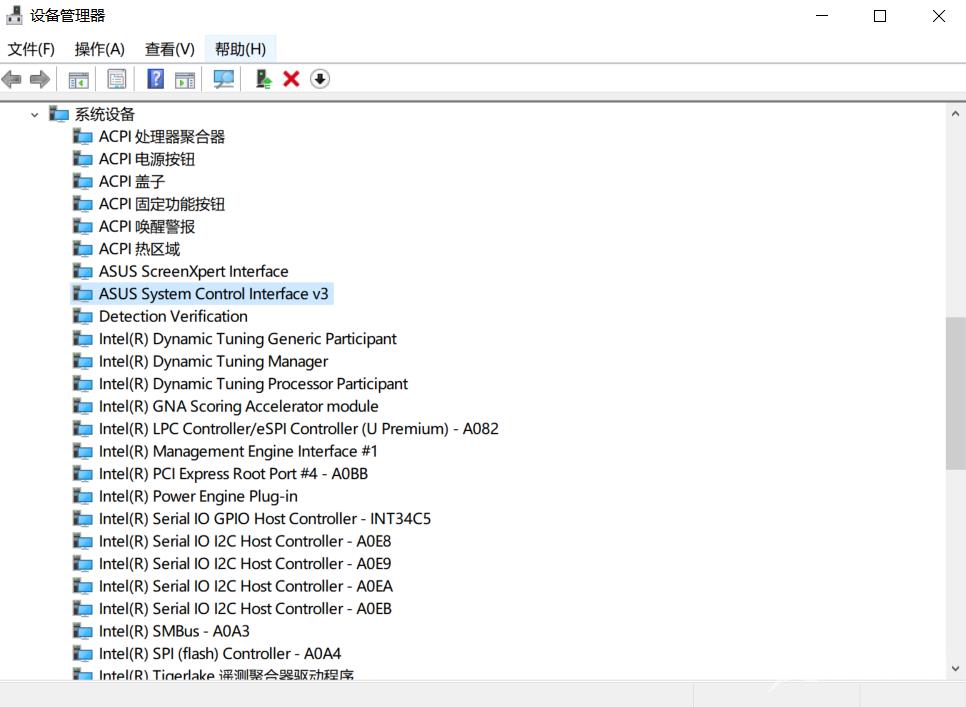
4. 更新Windows系统
操作步骤:右击开始菜单 → 选择【设置】→【更新和安全】→【Windows更新】→【检查更新】→ 按照提示完成系统更新。
5. 系统还原
如果你的系统中有系统还原点,将系统还原至出现异常前的还原点也是不错的选择,操作步骤:右击开始菜单选择【系统】→【高级系统设置】→【系统保护】→【系统还原】→ 按提示进行操作。
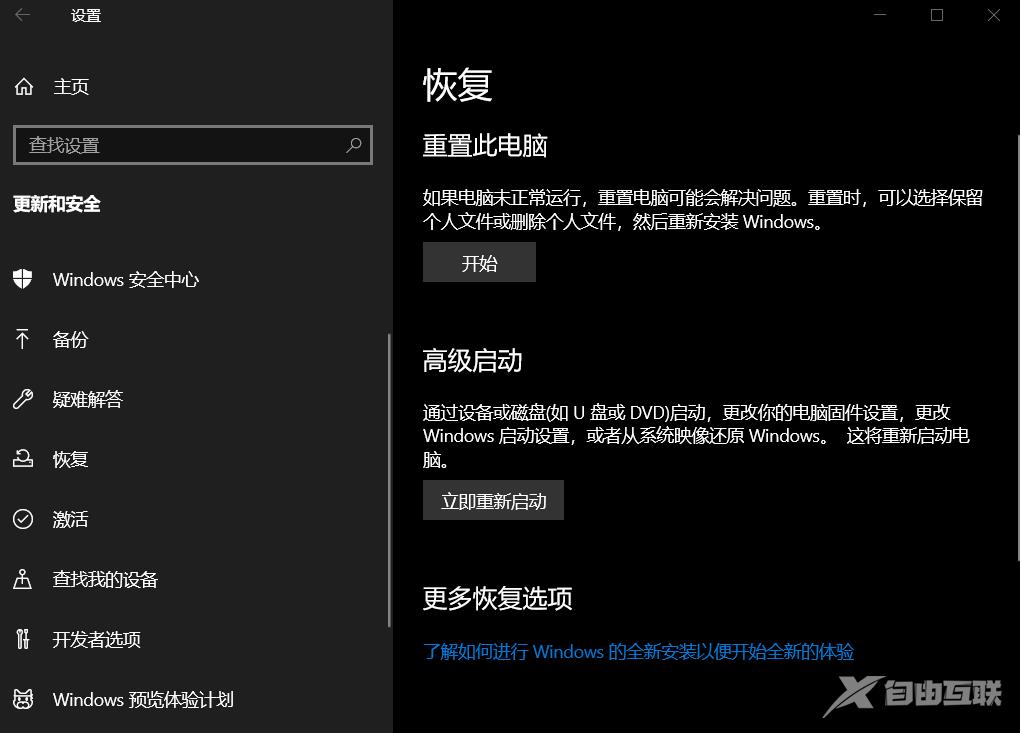
*注意:通常进行系统还原不会删除电脑中的数据,不过还是建议备份重要的数据,因为进行系统还原可能会卸载或更改驱动和软件。
6. 系统重置
系统重置堪称所有系统问题的终极解决方案,操作步骤:提前备份好重要资料 → 右击开始菜单 → 选择【设置】→【更新和安全】→【恢复】→【开始】→ 按提示操作。
今天的分享就到这里,一下子记不住的同学请加收藏以便随时查看~
